卸载win11xbox Xbox Game Bar卸载不了怎么办
最近有用户反映,在卸载Win11系统中自带的Xbox Game Bar时遇到了困难,无法成功卸载,Xbox Game Bar是一款集成在Win11系统中的游戏工具栏,方便玩家进行游戏录制、截图和社交互动。但对于一些用户来说,这一功能并不是必需的,因此希望能够顺利地将其卸载。那么当遇到无法卸载的情况时,该如何解决呢?接下来我们将为大家介绍一些可能的解决方法。
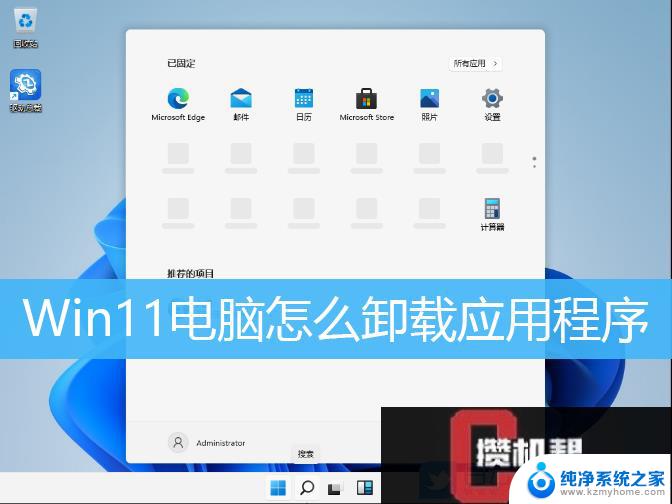
解决方法如下
方法一、使用Windows终端
1、右键单击开始图标并选择Windows 终端(管理员)。
2、在 PoweShell 窗口中,键入或粘贴以下命令并点击Enter:
Get-AppxPackage Microsoft.XboxGamingOverlay | Remove-AppxPackage
PowerShell 现在将显示删除进度。在此阶段不要关闭窗口,因为删除仍在进行中。
完成后,尝试按Windows+ G。不应显示 Xbox Game Bar 覆盖层,因为它已从您的 Windows 11 中删除。要再次重新安装该应用程序,只需转到 Microsoft Store,搜索 Xbox Game Bar,然后从那里安装即可。
方法二、禁用启动快捷方式
1、按Windows+I键打开“设置”应用程序,然后依次转到“游戏”和“ Xbox 游戏栏”。
2、使用控制器选项上的此按钮关闭“打开 Xbox 游戏栏”旁边的开关。这只会禁用启动快捷方式。
3、要确保应用程序不在后台运行,请返回Settings。然后是Apps,最后是Apps & features。
4、搜索Xbox Game Bar应用程序,单击三点菜单。然后选择Advanced Options。
5、向下滚动,直到遇到后台应用程序权限部分,然后从下拉菜单中选择从不选项。
6、然后向下滚动页面并单击终止按钮以立即停止应用程序及其相关进程。
以上就是如何卸载Win11 Xbox的全部内容,如果有任何疑问,您可以根据本文的方法进行操作,希望对大家有所帮助。
卸载win11xbox Xbox Game Bar卸载不了怎么办相关教程
- 怎么卸载电脑程序 电脑如何完全卸载程序
- window10卸载软件怎么找回 win10卸载的软件如何找回
- win10卸载更新提示发生错误没有成功卸载全部更新 win10 如何卸载已安装的更新
- win11的迈克菲建议卸载吗 win11华硕迈克菲卸载方法
- win10卸载n卡驱动 显卡驱动卸载重装教程win10
- 华为win11如何卸载软件 win11应用卸载方法及注意事项
- win11卸载商店 Win11卸载重装Microsoft Store的方法
- 如何卸载系统自带浏览器 Win10系统怎样彻底卸载IE浏览器
- 2345如何卸载干净 如何完全卸载2345浏览器
- win10安全模式下卸载软件提示无法访问此磁盘 Win10安全模式下无法卸载应用程序的解决方法
- 如何安全拆卸显卡的详细步骤与注意事项,让你轻松拆解显卡!
- 英伟达对AI的理解和布局,黄仁勋在这里讲清楚了:探索英伟达在人工智能领域的战略布局
- 微软未来将继续推出Xbox硬件,掌机设备蓄势待发最新消息
- AMD锐龙AI 9 HX 370游戏性能领先酷睿Ultra 7 258V 75%
- AMD裁员上千人,市场“吓坏”!英伟达会超越吗?
- Win11 23H2用户反馈微软11月更新导致错误显示“终止支持”问题解决方案
微软资讯推荐
- 1 详细教程:如何在电脑上安装Win7系统步骤解析,零基础教学,轻松搞定安装步骤
- 2 如何查看和评估电脑显卡性能与参数?教你如何正确选择电脑显卡
- 3 微软酝酿Win11新特性:图表显示过去24小时PC能耗数据
- 4 倒计时!Windows 10要“退休”啦,微软官方支持即将结束,升级Windows 11前必读!
- 5 Windows 11 的 8个令人头疼的细节及解决方法 - 如何应对Windows 11的常见问题
- 6 AMD Zen 6架构台式机处理器将保留AM5兼容性,预计最快于2026年末发布
- 7 微软技术许可有限责任公司获得自动恶意软件修复与文件恢复管理专利
- 8 数智早参|微软斥资近百亿美元租用CoreWeave服务器,加速云计算发展
- 9 Win10 如何优化系统性能与提升使用体验?教你简单有效的方法
- 10 你中招了吗?Win11 24H2离谱BUG又来了,如何应对Win11最新版本的问题
win10系统推荐
系统教程推荐
- 1 win11怎样让手机屏幕 投影到 电脑如何通过USB投屏到手机
- 2 win10纯净版硬盘安装 win10系统怎么装步骤
- 3 win11安装edge浏览器打不开 win11edge浏览器打不开白屏怎么办
- 4 win11家庭版本 edge双击 打不开 win11microsoft edge打不开白屏怎么处理
- 5 怎么装正版的win10 win10系统怎么装U盘
- 6 win11配环境变量 win11配置环境变量详细教程
- 7 华为笔记本win11如何打开护眼模式 Win11怎么调整屏幕护眼模式
- 8 win11如何关闭电脑风扇声音 笔记本散热风扇怎么关
- 9 win11前置耳机插孔 没声音 耳机插着但没有声音怎么回事
- 10 win11右下角时钟如何显示秒 Win11预览版新小组件定时器和倒数日怎么添加